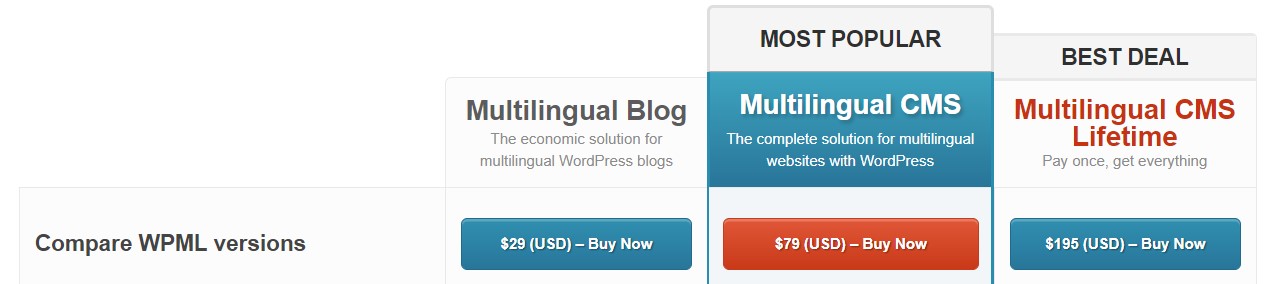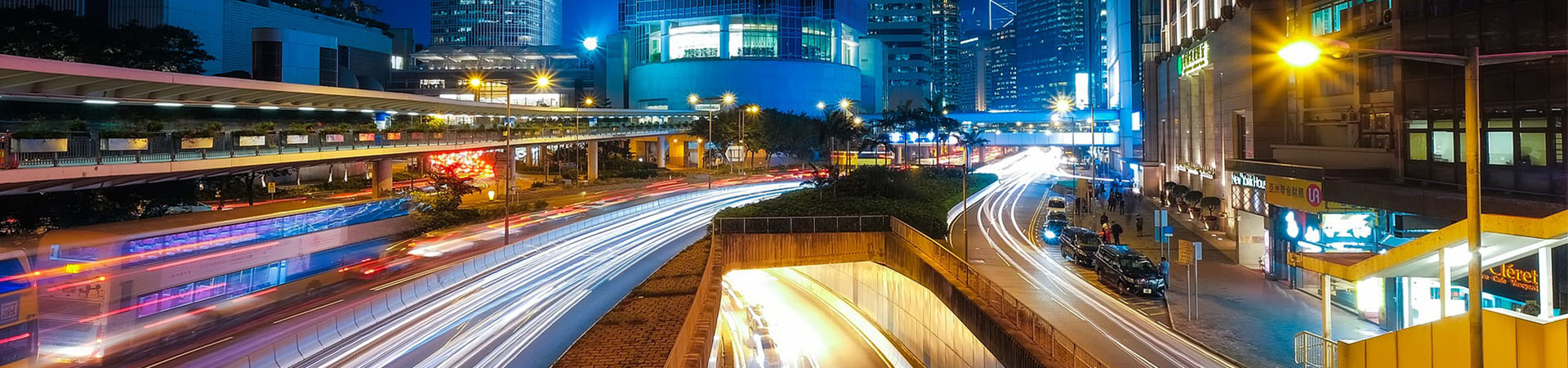Die WordPress Erweiterungen des Call a Nerd Theme
Im kostenlosen und im Premium Call a Nerd Theme ist eine Liste mit vorgeschlagenen WordPress Erweiterungen / Plugins enthalten, die man bequem installieren kann. Einfach hier klicken um die WordPress Erweiterung also Plugin Installationsseite aufzurufen. (wp-admin/themes.php?page=install-required-plugins) Diese WordPress Erweiterungen werden durch dritte Hersteller und nicht durch Call a Nerd bereitgestellt. Wir sprechen nur eine Empfehlung aus.
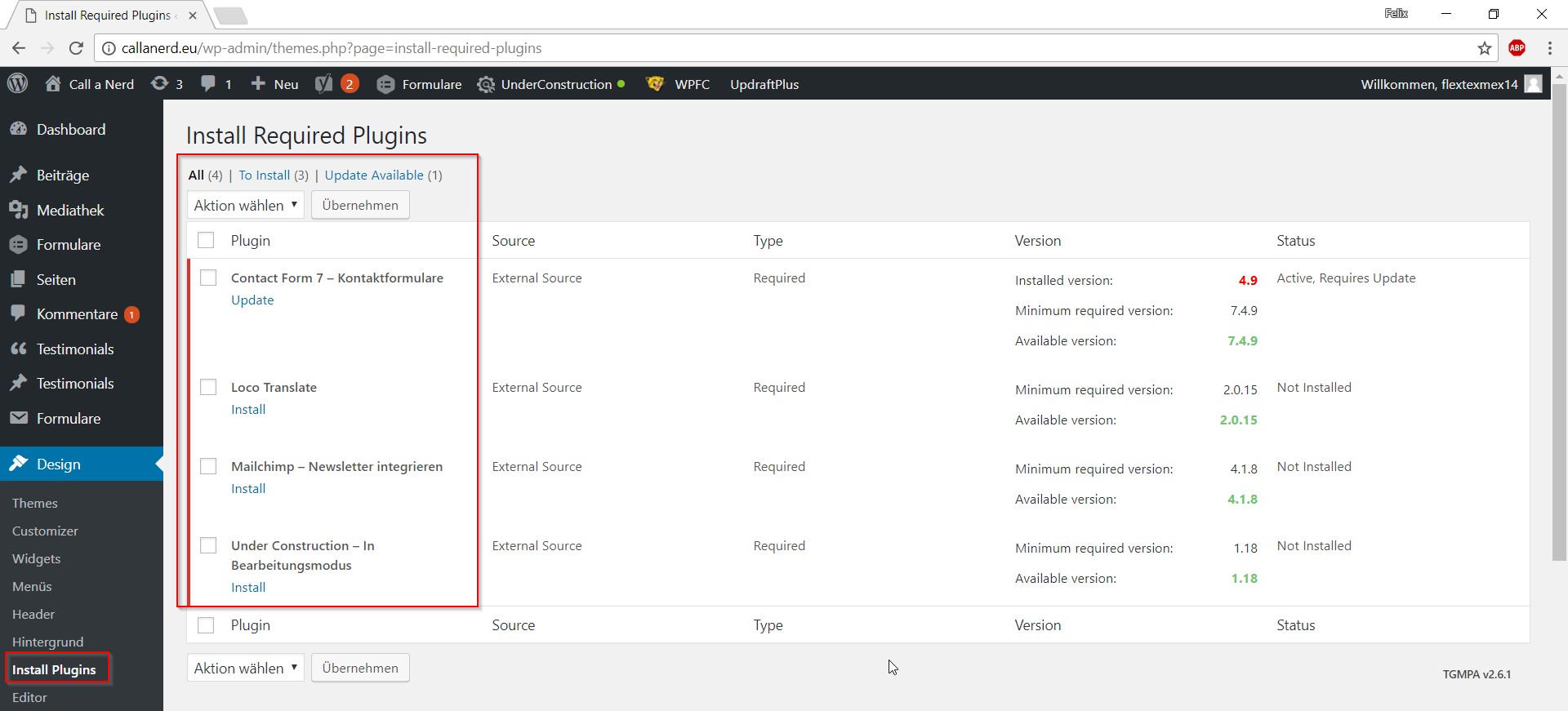
Vorgeschlagene WordPress Plugin Liste
Diese WordPress Erweiterungen / Plugins möchte ich vorstellen:
• King Composer – Visueller Editor
• WP Smush – Bilder beim Upload automatisch zur idealen Größe optimieren
• Yoast SEO – Suchmaschinen Optimierung
• Contact Form 7 – Kontaktformulare
• Updraft – automatische Sicherungen
• Wordfence Security – Anti Viren Scanner
• Mailchimp – Newsletter integrieren
• Anti Spam Bee– Auto Anti Spam
• Under Construction – In Bearbeitungsmodus
• Dublicate post – Seiten und Beiträge einfach kopieren
• WPML kann zusätzlich erworben werden für Übersetzungen (keine kostenlose Variante verfügbar)
Jetzt möchte ich die einzelnen WordPress Erweiterungen nochmal im Detail vorstellen
Die wichtigen WordPress Erweiterungen King Composer und WP Smush
• King Composer – Visueller Editor
Der visuelle Editor heißt King Composer und bietet einem die Möglichkeit, eine Webseite so einfach wie mit einem Homepagebaukasten zu erstellen. Der visuelle Editor bietet Vorlagen für viele Webseitenkonzepte, die man nutzen kann und außerdem viele Elemente wie Überschrift, Text, Bilder etc. die man einfach bearbeiten kann. Darüber hinaus gibt es für jedes Element Optionen wie Schriftart, Größe etc.
• WP Smush – Bilder beim Upload automatisch zur idealen Größe optimieren
Dieses Plugin kann nach der Einrichtung Bilder beim Upload automatisch zur idealen Größe komprimieren. Wenn ich z.B. ein Bild direkt von der Kamera hochlade mit 5400 * 4500 Pixel und 10 mb Größe optimiert WP-Smush das Bild auf 1920*1080 Pixel und ca. 0,4mb. Eine zu große Ladezeit wegen zu großer Bilder kann eine Google Platzierung extrem verschlechtern. Die WP Smush Einstellungen müssen aber von dir manuell noch gemacht werden nachdem das Plugin installiert und aktiviert ist. Über diesen Link kommst du zur entsprechenden Seite (/wp-admin/upload.php?page=wp-smush-bulk)

Die Option „Automatically smush my images on upload sollte für alle Größen aktiviert sein.
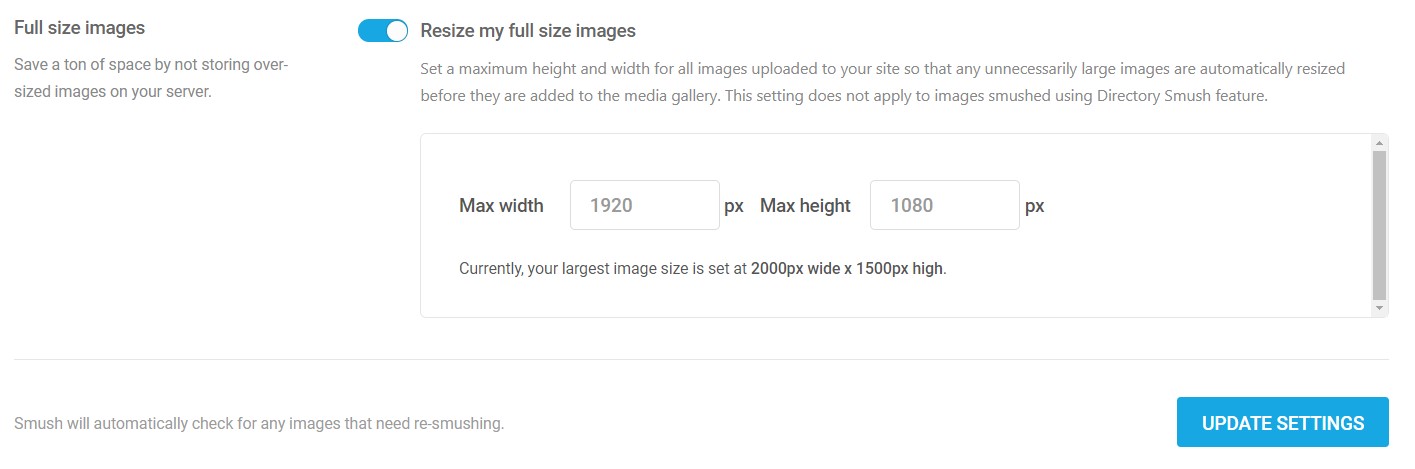
„Resize my full size images“ sollte auch aktiviert sein um zu große Bilder runterzurechnen. Fast kein Benutzer außer vielleicht Apple Nutzer können viel mehr als 1920*1080 Bilder ansehen und in einer Webseite ist normalerweise höchstens das Startseiten Sliderbild so groß. Deswegen kann man die maximale Breite auf 1920 Pixel und die Höhe auf 1080 Pixel einstellen.
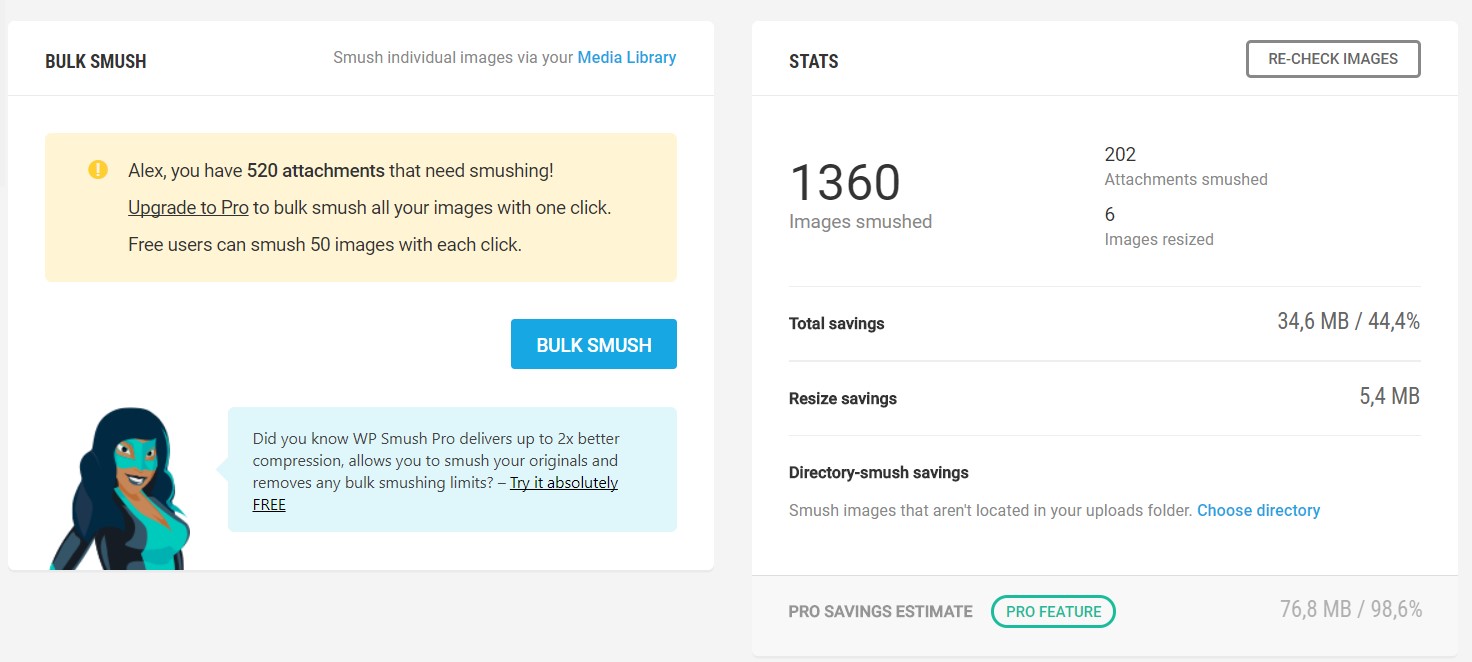
Das WordPress Plugin WP Smush
Über Re-Check Images kann automatisch überprüft werden ob noch zu große Inhalte vorhanden sind. Zum Beispiel wenn diese vor der Aktivierung von WP Smush hochgeladen wurden. Durch Bulk Smush können diese automatisch optimiert werden.
• Yoast SEO – Suchmaschinen Optimierung
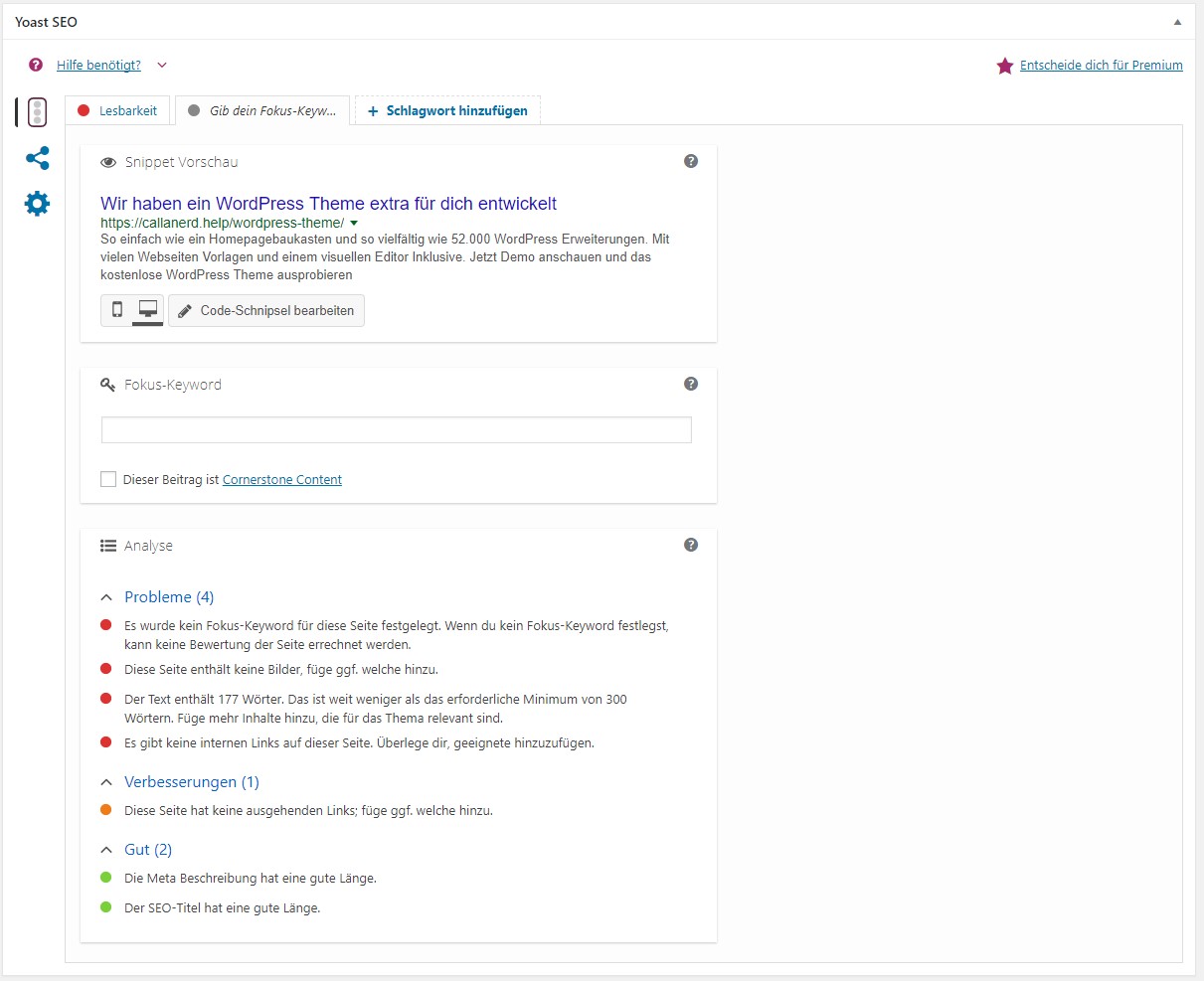
Diese Ansicht wird jedem Beitrag, jeder Seite, jeder Kategorie, jedem Schlagwort und jedem Produkt durch die WordPress Erweiterung Yoast SEO hinzugefügt. Das wichtigste Feature ist aus meiner Sicht die Möglichkeit, den Meta Titel und die Meta Beschreibung einfach festzulegen. Das ist wie im Bild zu sehen der Text der bei Google als Vorschau meines Inhalt angezeigt wird, sozusagen mein Schaufenster bevor jemand in meinen Laden geht. Außerdem kann ich ein Fokus Keyword eingeben mit welchem Yoast SEO überprüft ob mein Inhalt auf diesen Suchbegriff optimiert ist. Dafür gibt es Feedback in den Kategorien: Probleme, Verbesserungen und Gut. Bitte Inhalte nicht für Yoast SEO optimieren, sondern für die Besucher. Ein Text der den Besuchern gut gefällt ist besser als ein perfekt SEO optimierter Text.
- Contact Form 7 – Kontaktformulare
Contact Form 7 für Kontaktformulare
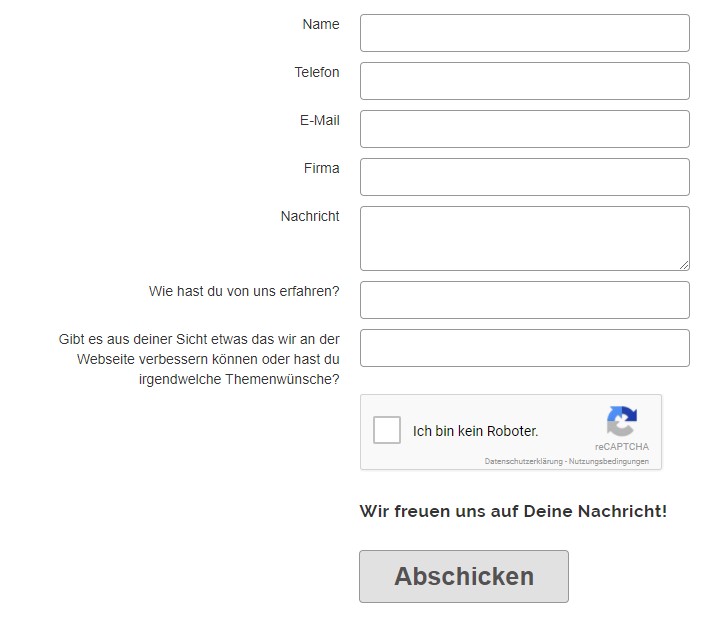
Mit Contact Form 7 kann ich Kontaktformulare wie dieses erstellen. Das ist aber ein bisschen anspruchsvoller und würde hier den Rahmen sprengen. Ich würde vorschlagen nach einen eigenen Tutorial für dieses Thema zu suchen. Link zu Contact Form 7 in der Webseite (/wp-admin/admin.php?page=wpcf7)
• Updraft – automatische Sicherungen
Updraft findet man nach Installation und Aktivierung unter Einstellungen -> UpdraftPlus Sicherungen oder auf diesen Link klicken (/wp-admin/options-general.php?page=updraftplus)

So sieht die Bedienoberfläche aus. Mit Updraft kann man manuell und auch automatisch komplette Sicherungen erstellen. Eine Sicherung kann man mit „Jetzt sichern“ erstellen.

Durch einen Klick auf Datenbank etc. und Download kann man alle Backupdateien der Webseite runterladen. Man kann die Webseite auch auch über Sicherungen wiederherstellen, aber damit sollte man sehr vorsichtig sein, weil dadurch auch Daten verloren gehen können.
Automatische Sicherungen mit Updraft
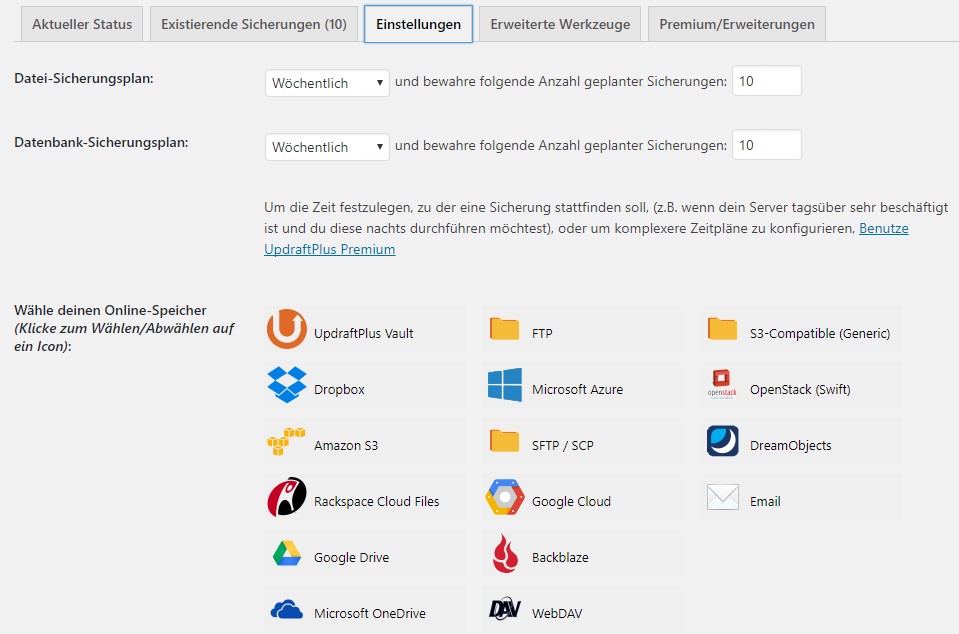
Durch WordPress Erweiterungen wie Updraft kann man einstellen, dass Sicherungen z.b. jeden Tag oder jede Woche gemacht werden und wieviele Sicherungen aufgehoben werden. Im Bild wurden 10 Sicherungen in 10 Wochen gespeichert. Außerdem kann man die Sicherungen auch automatisch an Cloud Dienste wie der Dropbox oder der Google Cloud übertragen. Das ist wichtig, weil Hacker manchmal alle Daten auf einer Webseite löschen oder mit Virencode versehen. Mit einer externen Sicherung bin ich fast immer auf der sicheren Seite.
• Wordfence Security – Anti Viren Scanner
Jede öffentliche Webseite wird jeden Tag automatisch von Hackern angegriffen. Besonders WordPress Erweiterungen die nicht regelmäßig geupdated werden sind ein großes Sicherheitsproblem. Um die Webseite abzusichern muss man möglichst alle Updates von WordPress, Theme und WordPress Erweiterungen so häufig wie möglich machen. Fast jede Woche kommen neue Updates raus. Das ist aber nur die Grundlage. Auch für Webseiten gibt es Virenscanner wie das Plugin Wordfence Security welche die Webseite nach verdächtigen Aktivitäten und Viren durchsuchen. Das macht aber nur Sinn, wenn grundlegende Maßnahmen wie die Wahl eines sicheren Passwort eingehalten werden. Wer ebenso wie mehr als eine Million Menschen auf der Erde das Passwort „password“ und den Benutzernamen „admin“ benutzt ist gefährdet.
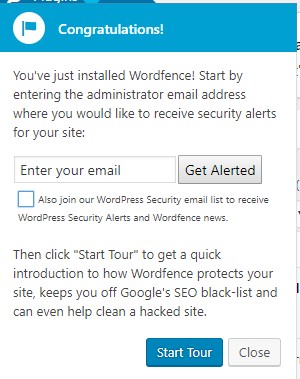
WordPress Sicherheit verbessern
Wordfence Security hat viele Funktionn die ich hier nicht alle vorstellen kann, aber wichtig ist eine E-Mail zu hinterlegen damit man über Benutzerlogins und Updates per E-Mail benachrichtigt wird. Entweder trägt man die E-Mail im Dialog nach der Aktivierung ein oder über den Link in das Feld aus dem nächsten Bild: (wp-admin/admin.php?page=WordfenceSecOpt)

• Mailchimp – Newsletter integrieren
Nachdem ein Benutzer eine Webseite verlässt kommt er nicht unbedingt wieder. Ein guter Weg diesen Benutzer trotzdem nochmal zu erreichen ist ein Newsletter. Natürlich muss der Benutzer selbst seine E-Mail eintragen und die Double Opt-In Bestätigungsmail anklicken. Das machen viele nicht gerne, weil Newsletter oft für nervige und aufdringliche Werbung missbraucht wurden. Mit Mailchimp kann man gute und schöne Newsletter mit echtem Mehrwert erstellen und versenden. Durch das Mailchimp Plugin werden die E-Mail Adressen auf der Webseite eingesammelt und an Mailchimp übertragen. Die Adressen werden nicht in WordPress selbst gespeichert. Zugreifen kann man über den Login in Mailchimp. Um die E-Mail Adressen einzusammen muss man einen Codeschnipsel, ein so genanntes Snippet, z.B. in die Sidebar einfügen und natürlich ein paar Einstellungen vornehmen. Mailchimp ist auch wieder ein riesiges eigenes Themengebiet zu dem es schon viele andere Tutorials gibt.
• Anti Spam Bee – Ein Plugin das automatisch Spam Komentare rausfiltert
Jede Webseite mit offener Kommentarfunktion wird ständig von Spambots genutzt um Kommentare automatisch zu „schreiben“. Meistens sind das Links zu unseriösen Seiten mit Spam Inhalten. Um das zu verhindern kann man Anti Spam Bee nutzen, um diese Kommentare möglichst schon vor der Veröffentlichung auszufiltern. Eine 100% Erfolgsquote gibt es natürlich nicht, aber die meisten Spam Kommentare werden automatisch herausgefiltert, was dem Webseitenbetreiber viel Arbeit abnimmt.
• Under Construction – In Bearbeitungsmodus
Wenn man seine Webseite erstellt möchte man meistens, dass man erstmal vor fremden Blicken geschützt an der Webseite arbeiten kann und diese noch nicht öffentlich ist. Das geht mit dem Plugin Under Construction. Wenn das Plugin und der under Construction Modus aktiviert ist dann können nur eingeloggte Benutzer den öffentlichen Teil der Webseite sehen. Das sieht man an dem grünen Kreis in der Entwicklerleiste:

Für nicht eingeloggte Benutzer sieht die Webseite dann z.B. so aus:
WordPress in Bearbeitungsmodus
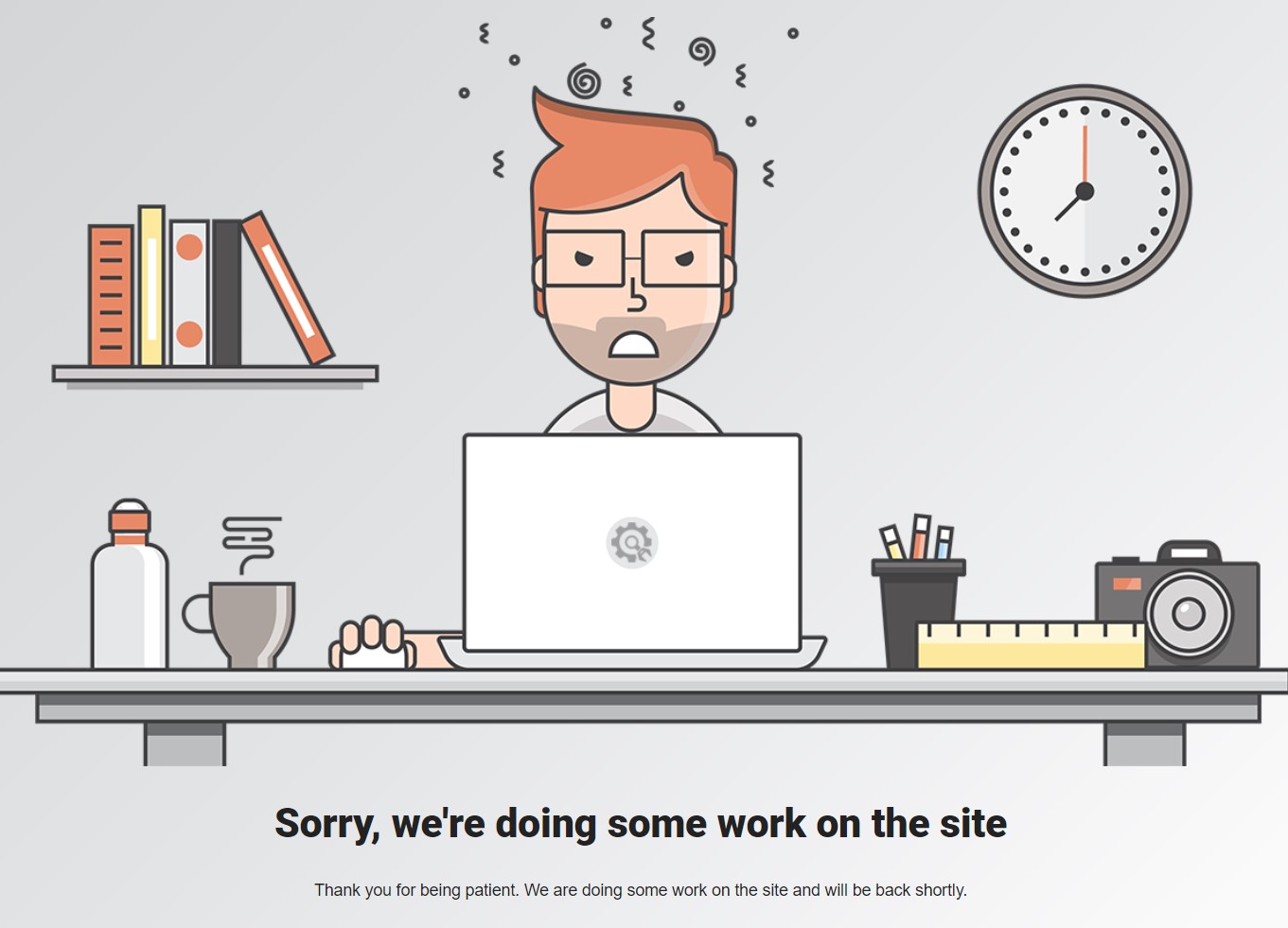
Das Bild und den Text kann man auch austauschen.
• Duplicate post – Seiten und Beiträge einfach kopieren
Gerade wenn man mit dem visuellen Editor anspruchsvolle Inhalte erstellt hat, möchte man einen Beitrag oder eine Seite vielleicht gerne als Vorlage für die nächste benutzen. Das geht mit dem Plugin duplicate post.
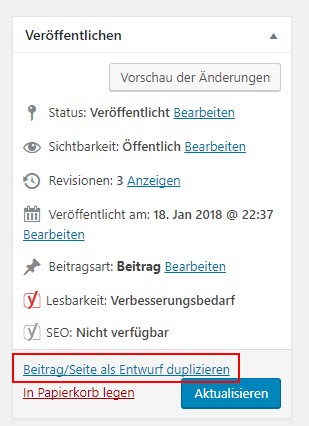
Wenn man rechts in der Box auf „Beitrag/Seite als Entwurf duplizieren“ klickt, wird eine nicht öffentliche Kopie erstellt an der man weiterarbeiten kann.
• WPML kann zusätzlich erworben werden für Übersetzungen
WPML ist das meiner Meinung nach beste Übersetzungsplugin für WordPress, aber leider nicht kostenlos verfügbar.